Если вы посмотрите на лист технических характеристик, информацию на других сайтах или мой обзор TP-Link Deco M5, у вас может сложиться впечатление, что это очень сложное устройство. На первый взгляд непонятно, как работает эта система Mesh Wi-Fi, как ее подключить, как настроить и так далее. Как мы уже писали в нашем обзоре, это очень простое устройство, и процесс его настройки прост и увлекателен по сравнению с маршрутизатором.
В этой статье мы полностью сосредоточимся на настройке TP-Link Deco M5. Мы покажем вам, как подключить и настроить все модули системы Mesh (если у вас их несколько) с помощью приложения Deco App, а также как управлять системой Mesh после установки. Для настройки устройства со смартфона или планшета можно использовать iOS 8.0 / Android 4.3 или выше. Система Mesh может быть настроена с любого смартфона или планшета под управлением iOS 8.0 / Android 4.3 или выше. Вам также потребуется Bluetooth версии 4.0 или выше. Вы можете сразу же установить приложение «TP-Link Deco» из App Store или Google Play.
Затем подключите первый системный модуль TP-Link Deco M5 (у вас может быть только один) и подключите его к Интернету. Это будет основной модуль. Подключите адаптер питания и вставьте вилку в розетку. Подключите кабель от интернет-провайдера или модема к одному из портов LAN. подождите, пока светодиод на модуле Mesh-системы не начнет мигать синим цветом.

Включите Bluetooth на телефоне и запустите приложение Deco. Вам сразу же будет предложено войти в учетную запись TP-Link IP. Если вы не зарегистрированы, пожалуйста, зарегистрируйтесь и войдите в систему через приложение». Нажмите на кнопку «Приступить к работе».
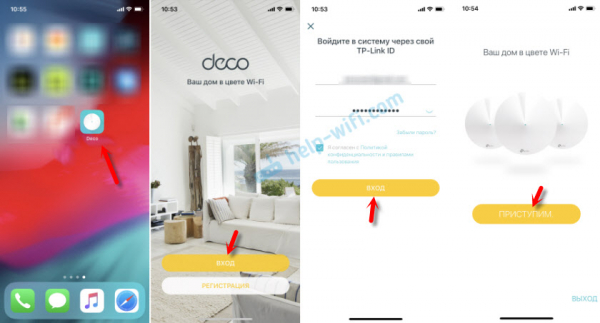
Выберите свою систему Deco M5. Затем перейдите к информации о комплектации. Если у вас есть подключение к интернету TP-Link Deco M5 через модем, нажмите «Далее», в противном случае выберите «У меня нет модема». В следующем окне вам будет показано, как подключиться к Интернету.
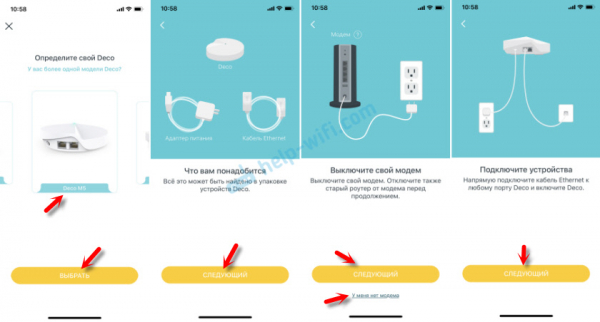
Когда индикатор на устройстве TP-Link Deco M5 замигает синим цветом, вы можете продолжить настройку. Ваш смартфон найдет модуль Wi-Fi сетки системы и подключится к нему через Bluetooth. После подключения вам нужно будет выбрать место для размещения модуля в вашем доме.
Затем вам нужно будет выбрать тип соединения, используемый вашим интернет-провайдером. Пожалуйста, уточните эту информацию у своего провайдера; для PPPoE вам нужно будет указать имя пользователя и пароль. Для динамического IP вам нужно будет нажать «Подключиться».
ВАЖНО: Если ваш провайдер привязывает по MAC-адресу, вам необходимо записать (на телефон или в личный кабинет) MAC-адрес модуля системы Mesh, который вы подключили к интернету от провайдера. Эту информацию можно найти в нижней части наклейки.
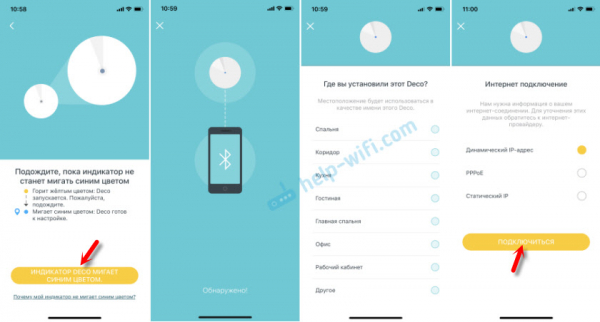
Будет проверено ваше интернет-соединение, и если оно в порядке, вы перейдете на экран настроек сети Wi-Fi, где вам просто нужно задать имя и пароль сети Wi-Fi (настройки одинаковы для 2,4 ГГц и 5 ГГц). Deco M5 создает сеть Wi-Fi, к которой вы можете подключать свои устройства.
Если в системе Deco M5 имеется более одного модуля Wi-Fi, нажмите на кнопку «Добавить еще один Deco». Если у вас только один модуль, «Закончить с этим».
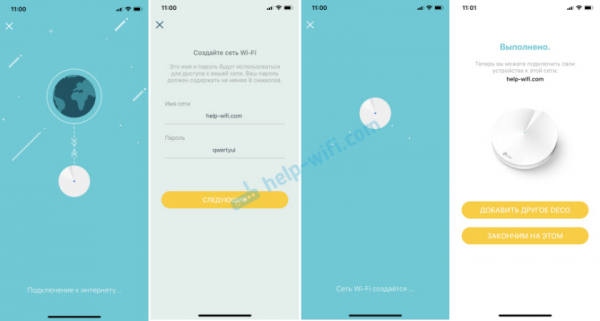
После подключения к сети Wi-Fi с помощью приложения Deco вы сможете управлять устройством. Об этом мы расскажем в конце статьи. И мы продолжаем
Подключение второго модуля Deco M5
Поместите второй модуль в другой комнате или на другом этаже и включите его.

В приложении нажмите «Добавить еще одно деко». Если вы хотите добавить второй модуль позже, нажмите на + (справа вверху).
Выберите систему Deco M5 и пол, на котором вы хотите установить модуль. Затем выберите помещение, в котором будет установлен второй модуль, убедившись, что светодиод мигает синим цветом. Телефон подключается к модулю, затем второй модуль в ячеистой системе подключается к первому модулю, сеть оптимизируется, и все готово.
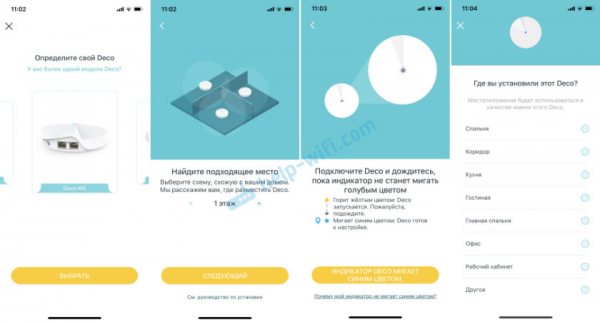
После добавления второго модуля вы можете добавить еще один модуль, чтобы завершить настройку.
Добавление третьего модуля Mesh Wi-Fi системы
Поместите устройство в нужное помещение и подключите источник питания.

В приложении вам нужно будет нажать «Добавить еще один Deco» или добавить новое устройство из меню приложения.
Остальные действия точно такие же, выберите модель, этаж, запустите конфигурацию и выберите помещение, где вы хотите установить модули.
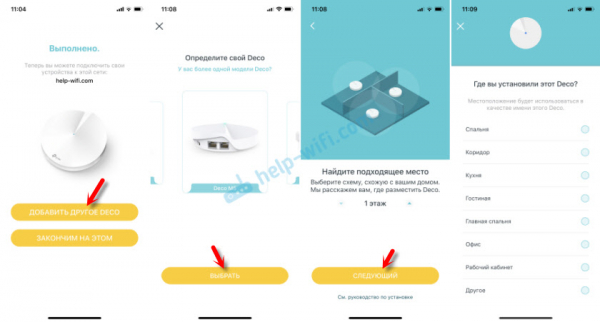
После настройки всех модулей подключите их к беспроводной сети, и приложение Deco App покажет вам всю необходимую информацию, включая систему Mesh и подключенные устройства.
Вы можете подключать устройства к порту LAN на каждом модуле. Этот тип соединения более стабилен. Кроме того, не все устройства оснащены Wi-Fi. Например, многие «умные» телевизоры и ПК не имеют встроенного модуля Wi-Fi.
Управление Mesh-системой TP-Link Deco M5
На главном экране приложения Deco отображаются подключенные устройства. При нажатии на устройство отображается подробная информация. Здесь вы можете, например, активировать высокий приоритет.
Вы также можете нажать на ‘Internet’, чтобы увидеть все подключенные к нему модули. У меня есть три машины. Выбрав определенный модуль, вы можете удалить или перезагрузить его. Там же можно посмотреть статус операции.
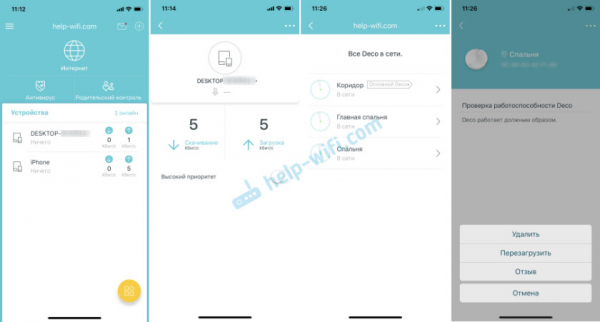
С главного экрана можно также получить доступ к настройкам антивируса и родительского контроля.
Вы можете открыть меню дополнительных настроек: Настройки Wi-Fi, Тест скорости интернета, Черный список, Обновление прошивки TP-Link Deco M5 и Дополнительные настройки. Ниже приведены настройки HomeCare.
В настройках Wi-Fi можно изменить имя сети и пароль. Кроме того, можно включить гостевую сеть Wi-Fi.
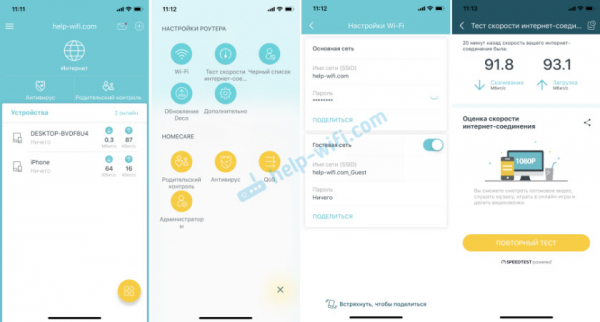
Вот еще несколько настроек для начала работы
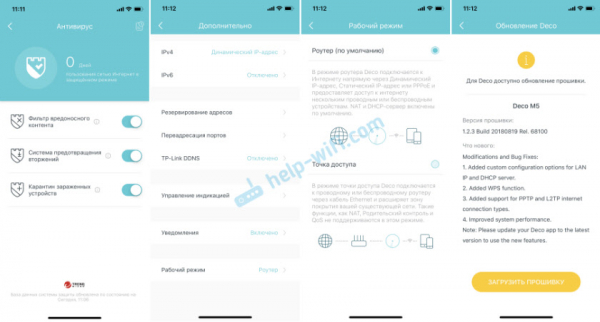
Загрузка и установка микропрограммы выполняется автоматически. Просто подождите и перезагрузите систему Mesh, и у вас снова будет подключение к Интернету.
Мы даже не знаем, есть ли что-то проще или удобнее, чем приложение Deco или система Wi-Fi TP-Link Deco M5. Все работает стабильно и быстро. Он устанавливается в считанные минуты. Возможность управлять им со смартфона очень удобна.



